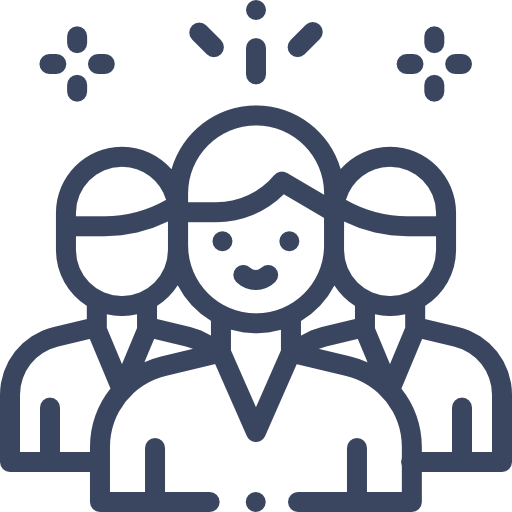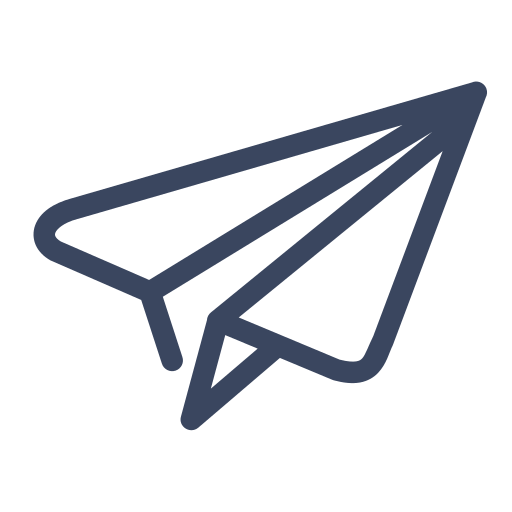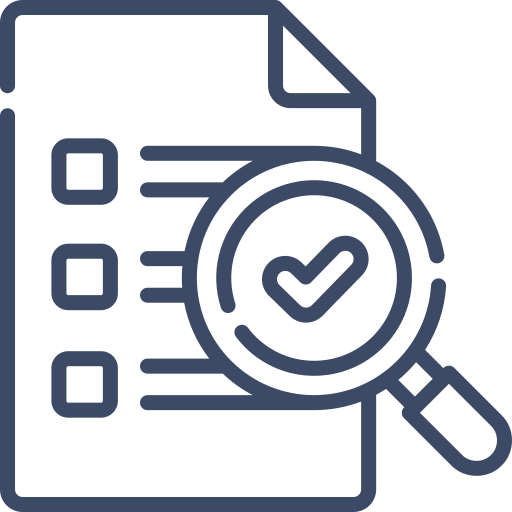Cloudflare Üzerinden Subdomain Nasıl Oluşturulur ?
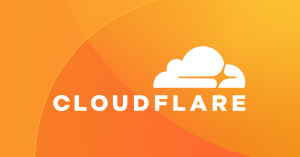
Cloudflare Üzerinden Subdomain Nasıl Oluşturulur ?
Cloudflare üzerinden subdomain oluşturmak için aşağıdaki adımları izleyebilirsiniz:
- Cloudflare hesabınıza giriş yapın.
- Sol üst köşede bulunan sitenizin adını seçin (eğer birden fazla site eklediyseniz).
- Üst menüdeki “DNS” sekmesine tıklayın.
- DNS yönetimi sayfasında, “Add Record” (Kayıt Ekle) butonuna tıklayın.
- “Type” (Tür) bölümünde “A” seçeneğini seçin. “A” kaydı, IPv4 adresine karşılık gelir.
- “Name” (Ad) bölümüne, oluşturmak istediğiniz subdomain adını yazın. Örneğin, “test” yazabilirsiniz.
- “IPv4 address” (IPv4 adresi) bölümüne, subdomain’in yönlendirileceği sunucunun IPv4 adresini yazın. Bu, subdomain’in hangi sunucuya bağlanacağını belirtir.
- Son olarak, “Save” (Kaydet) butonuna tıklayarak yeni A kaydını ekleyin.
Bu adımları takip ederek Cloudflare üzerinden başarılı bir şekilde subdomain oluşturmuş olacaksınız. Yeni subdomain’iniz artık belirttiğiniz IP adresine yönlendirilecek. Unutmayın ki DNS kayıtlarının güncellenmesi bazen propagasyon sürecine tabi olabilir, bu nedenle değişikliklerin etkili olması birkaç saat sürebilir.
Cpanel Üzerinden Subdomain Nasıl Oluşturulur ?
cPanel üzerinden subdomain oluşturmak oldukça basittir. İşte adım adım nasıl yapılacağına dair talimatlar:
- cPanel’e Giriş Yapın: cPanel hesabınıza giriş yapın. Web tarayıcınızın adres çubuğuna
https://alanadiniz.com/cpanelşeklinde girerek cPanel’e erişebilirsiniz. “alanadiniz.com” kısmını, cPanel’e erişmek istediğiniz alan adıyla değiştirin. - “Subdomains” Sekmesine Girin: cPanel ana ekranında, genellikle “Domains” (Alan Adları) başlığı altında yer alan “Subdomains” (Alt Alan Adları) sekmesine tıklayın.
- Subdomain Bilgilerini Girin: Subdomain oluşturma sayfasında aşağıdaki bilgileri girin:
- Subdomain: Oluşturmak istediğiniz subdomain adını girin. Örneğin, “test” yazabilirsiniz.
- Domain: Alt alan adını oluşturmak istediğiniz ana alan adını seçin. Eğer birden fazla alan adınız varsa, bu listeden ilgili alan adını seçin.
- Document Root: Subdomain’in dosyalarının saklanacağı dizini belirtin. Bu genellikle otomatik olarak oluşturulur ve “public_html/subdomainadı” şeklinde görünebilir.
- “Create” veya “Subdomain Oluştur” Butonuna Tıklayın: Girdiğiniz bilgiler doğruysa, “Create” veya “Subdomain Oluştur” gibi bir butona tıklayarak subdomain’i oluşturun.
- Başarılı Oluşturma Onayı: cPanel, subdomain’in başarıyla oluşturulduğuna dair bir onay mesajı gösterecektir. Bu mesajı görüntüleyin ve işlemi tamamlayın.
Bu adımları takip ederek cPanel üzerinden kolayca subdomain oluşturabilirsiniz. Oluşturulan subdomain, belirttiğiniz “Document Root” dizinindeki dosyaları içerecektir. Daha sonra bu subdomain’i kullanarak ilgili alan adına yönlendirme yapabilirsiniz.